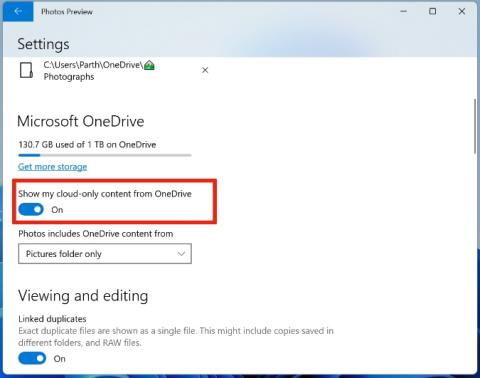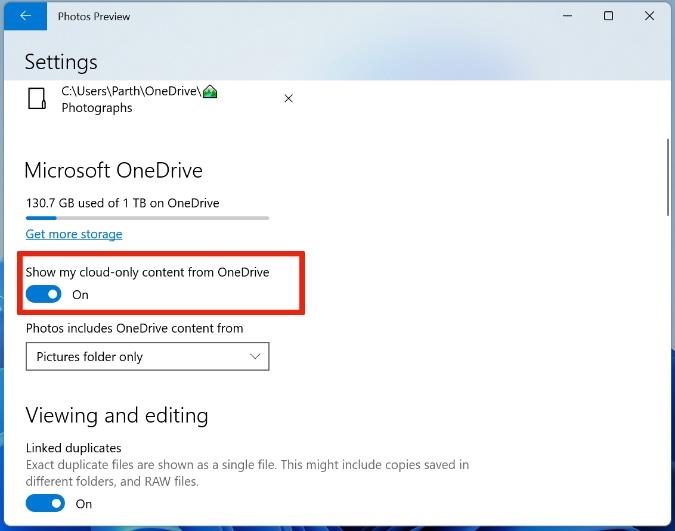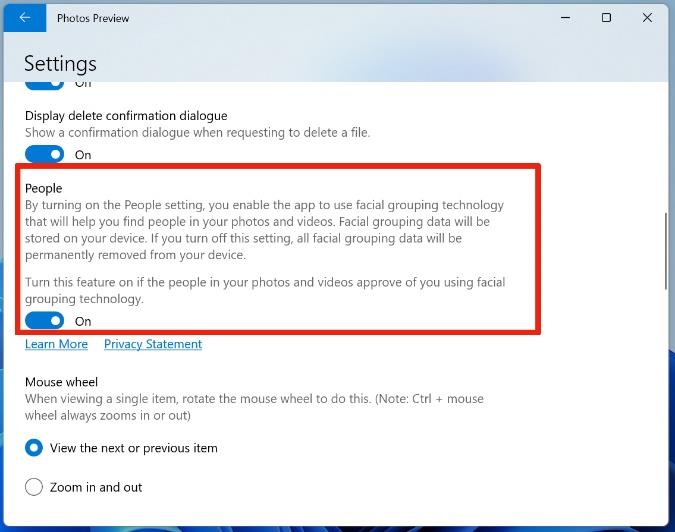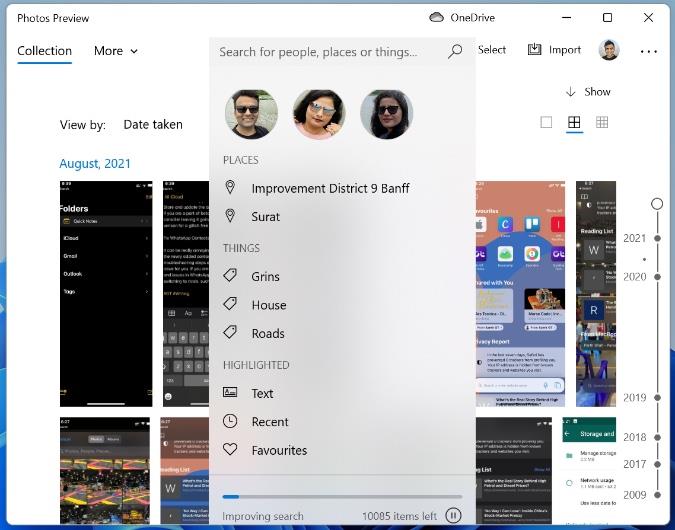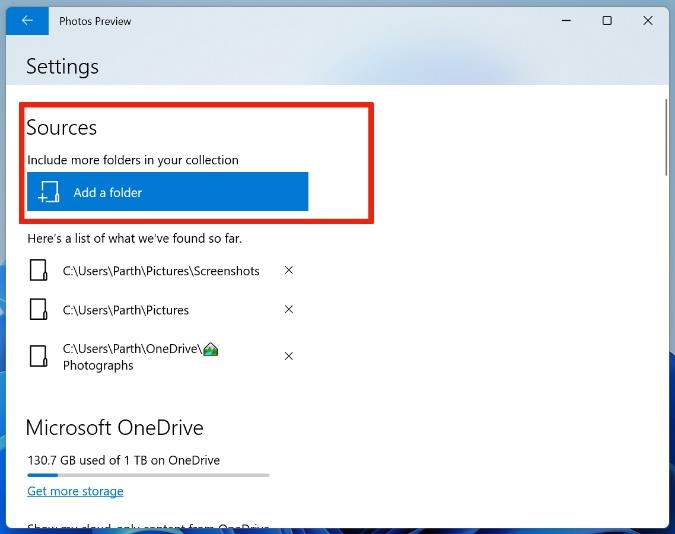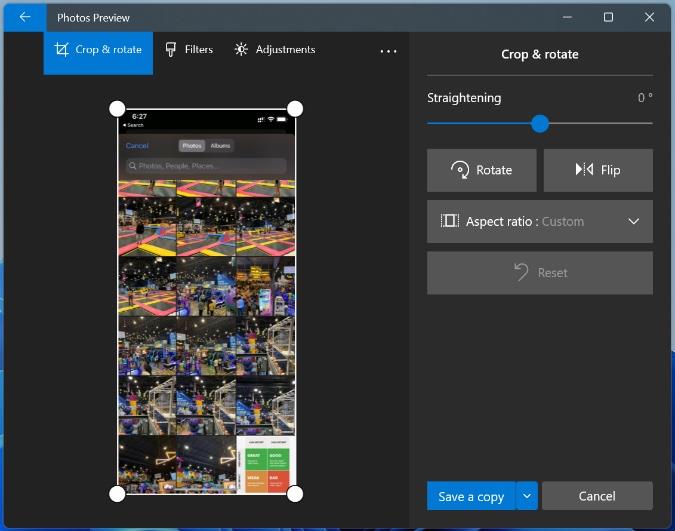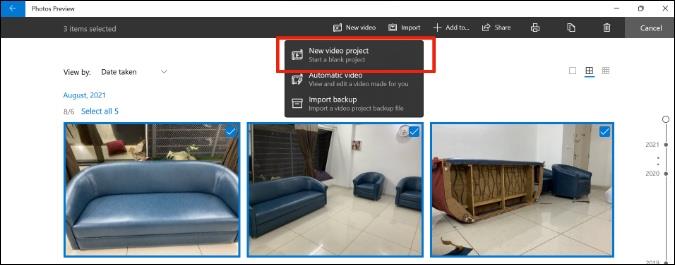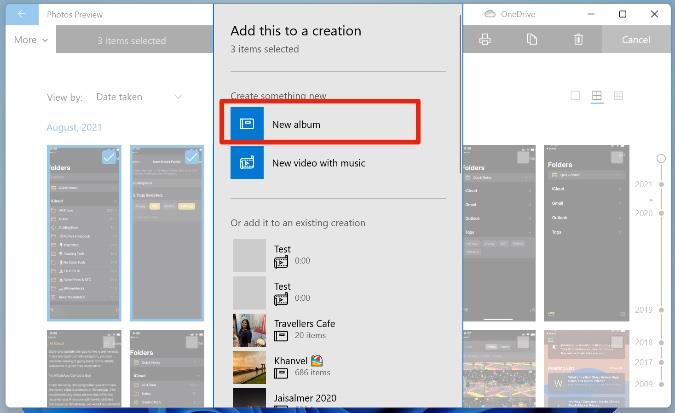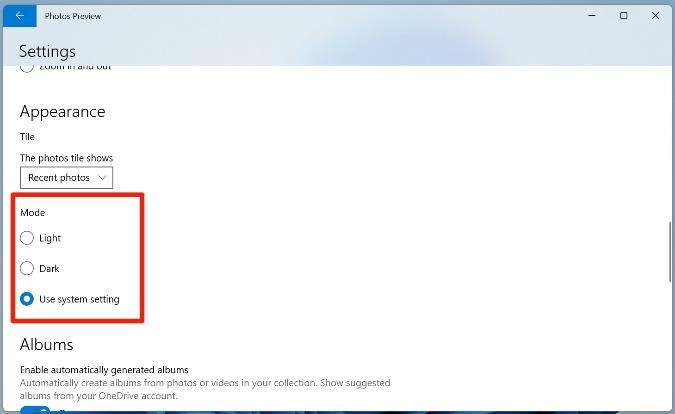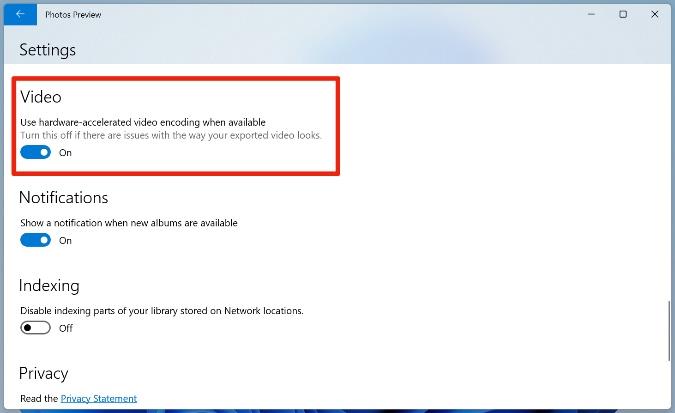ในการทำซ้ำของ Windows 10 แต่ละครั้งMicrosoft ยังคงอัปเดตแอปแกลเลอรีเริ่มต้นบนระบบปฏิบัติการ - Microsoft Photos ต่อไป บริษัทยังได้เพิ่มคุณสมบัติใหม่ให้กับแอพ Microsoft Photos พร้อมการอัปเดตเป็นประจำผ่าน Microsoft Store ณ จุดนี้ แอป Microsoft Photos มีความสามารถในการแก้ไขภาพที่ดีทีเดียว อ่านเพื่อเรียนรู้เกี่ยวกับเคล็ดลับดีๆ ของ Microsoft Photos เพื่อใช้งานอย่างมืออาชีพ
เคล็ดลับ Microsoft Photos สำหรับ Windows 10
อย่าไปตามรูปถ่าย ชื่อ ในแอป แอปแกลเลอรีเริ่มต้นใน Windows 10 สามารถจัดการวิดีโอประเภทใดก็ได้ และมีโปรแกรมตัดต่อวิดีโอในตัวด้วยเช่นกัน มาเริ่มรายการด้วยหนึ่งในเคล็ดลับ Microsoft Photos ที่ดีที่สุด – การรวม OneDrive
1. เปิดใช้งานรูปภาพ OneDrive
OneDrive เป็นบริการที่เก็บข้อมูลบนคลาวด์ของ Microsoft และรวมเข้ากับแอพ Microsoft Photos อย่างดี หากคุณลงทุนในแพลตฟอร์ม Microsoft 365 ก็ไม่ต้องคิดมาก เพราะแผน Microsoft 365 ทั้งหมดมาพร้อมกับที่เก็บข้อมูล OneDrive ขนาด 1TB เมื่อเทียบกับ Google Photosผู้ใช้ Windows จะจัดเก็บรูปภาพบน OneDrive ได้เหมาะสมกว่า
คุณสามารถเปิดใช้งานการรวม OneDrive ในแอปและดูรูปถ่ายและวิดีโอที่อัปโหลดทั้งหมดได้ในที่เดียว
1.เปิดแอป Microsoft Photos บนคอมพิวเตอร์ที่ใช้ Windows
2.คลิกที่เมนูสามจุดที่ด้านบนและไปที่ การ ตั้งค่า
3.เปิดใช้งานShow my cloud-only content จาก OneDriveและภายในไม่กี่นาที คุณจะเห็นรูปภาพและวิดีโอจากแอป OneDrive ในแอป Microsoft Photos
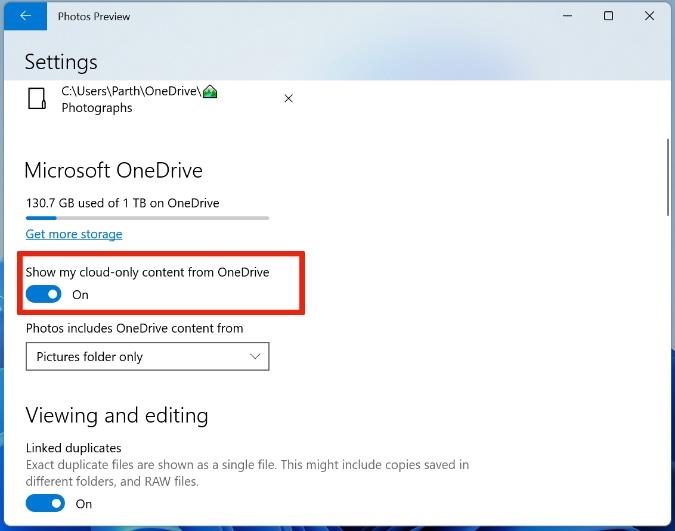
แอป Microsoft Photos จะแสดงแกลเลอรีรูปภาพ OneDrive ทั้งหมดที่มีไอคอนคลาวด์ขนาดเล็กเหนือสื่อ
2. เปิดใช้งานการสลับคน
เช่นเดียวกับแอป Google Photos และ Apple Photos แอป Microsoft Photos ยังมีเทคโนโลยีการจัดกลุ่มใบหน้าอีกด้วย อนุญาตให้แอปค้นหาบุคคลในรูปภาพและวิดีโอของคุณ
ไม่ต้องกังวลเรื่องความเป็นส่วนตัว ข้อมูลการจัดกลุ่มใบหน้าทั้งหมดจะถูกเก็บไว้ในอุปกรณ์ของคุณ
1.เปิด Microsoft Photos และไปที่ การ ตั้งค่า
2.เลื่อนลงไปที่ กำลังดูและแก้ไข และเปิดใช้งาน สลับผู้คน
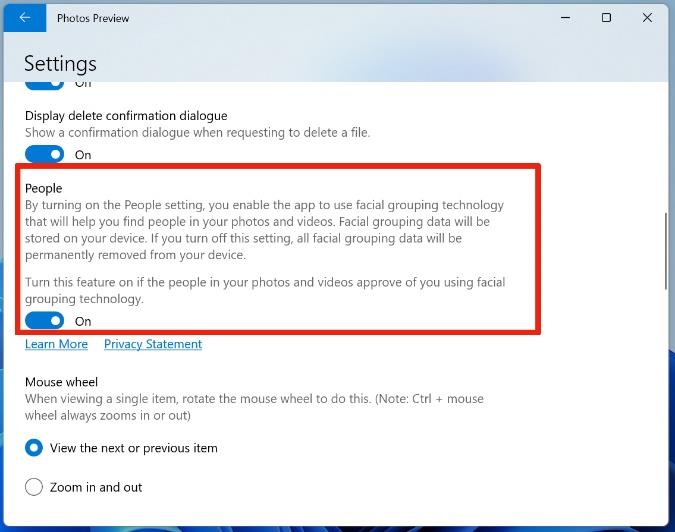
กลับไปที่หน้าแรกของ Microsoft Photos แล้วคุณจะเห็นแถบความคืบหน้าบนแถบค้นหาที่ด้านบน แอปกำลังสแกนรูปภาพของคุณและพยายามระบุบุคคลในรูปภาพ
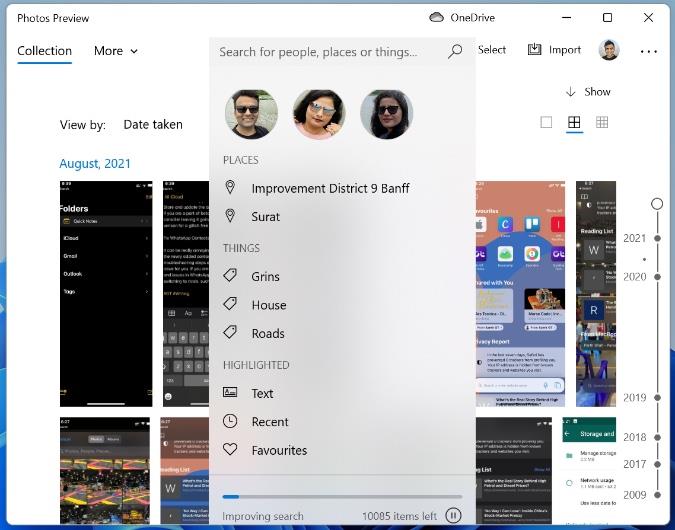
คุณสามารถกลับไปที่การตั้งค่าและปิดใช้งานการสลับได้ทุกเมื่อ Microsoft จะลบข้อมูลออกจากอุปกรณ์
3. เพิ่มโฟลเดอร์ในเครื่อง
Microsoft Photos ให้คุณเพิ่มโฟลเดอร์ในเครื่องในการผสมได้เช่นกัน จากเมนูการตั้งค่า คุณสามารถแนะนำแอปเพื่อค้นหาโฟลเดอร์ในเครื่องที่จัดเก็บไว้ในแอปตัวจัดการไฟล์ใน Windows 10
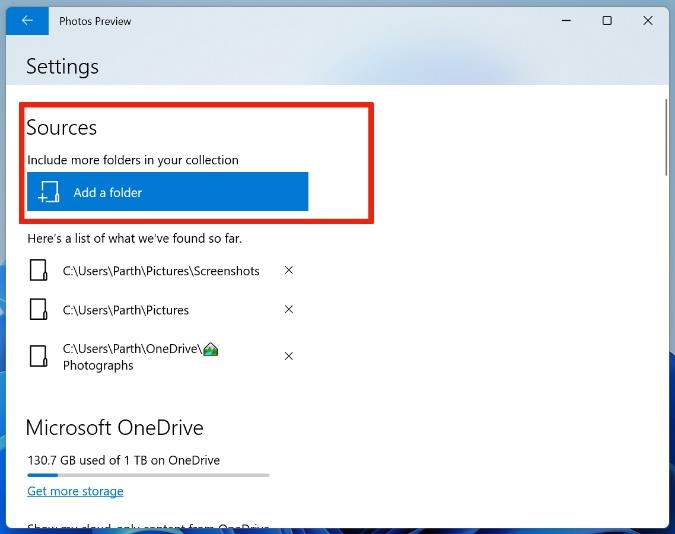
4. แก้ไขรูปภาพอย่างมืออาชีพ
แอพ Photos มาพร้อมกับความสามารถในการแก้ไขรูปภาพหลายอย่าง การเพิ่มฟิลเตอร์ ปรับแสงของภาพ เปลี่ยนอัตราส่วนภาพ หรือครอบตัดรูปภาพถือเป็นการดี
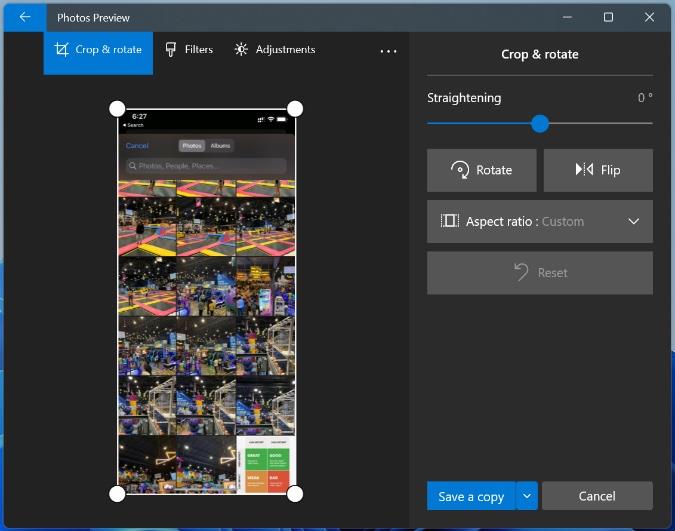
ขณะแก้ไขรูปภาพ คุณยังสามารถวาดและเพิ่มเอฟเฟกต์ 3 มิติ เช่น ฝน และอื่นๆ ได้
5. สร้างวิดีโอที่สวยงาม
คุณสามารถเลือกรูปภาพจำนวนมากในแอป Microsoft Photos แล้วคลิก เมนู วิดีโอใหม่ที่ด้านบน
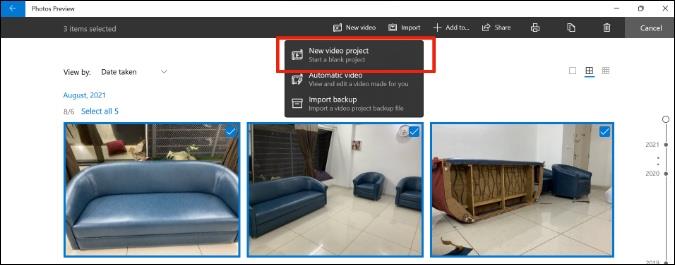
ผู้ใช้สามารถสร้างวิดีโอที่น่าทึ่งโดยใช้เพลง แอนิเมชั่น และอื่นๆ อีกมากมายในแอป เรียบร้อยใช่มั้ย?
6. แก้ไขวิดีโอ
คุณรู้หรือไม่ว่า Microsoft มี โปรแกรมตัดต่อ วิดีโอ ที่มีประสิทธิภาพ ในตัวด้วยแอป Microsoft Photos? คุณสามารถนำเข้าวิดีโอลงในแอพและเริ่มแก้ไขวิดีโอได้อย่างง่ายดาย
ฟังก์ชันที่เพิ่มเข้ามาประกอบด้วยรูปแบบข้อความที่แตกต่างกัน เพลงประกอบแบบกำหนดเอง สไตล์การเคลื่อนไหวที่แตกต่างกัน ฟิลเตอร์ และอื่นๆ มันมากเกินพอสำหรับผู้บริโภคทั่วไปที่นั่น
ผู้เชี่ยวชาญควรใช้การตั้งค่าปัจจุบันกับ Adobe Premiere Pro หรือซอฟต์แวร์อื่นที่คล้ายคลึงกันเพื่อแก้ไขวิดีโอ
7. สร้างอัลบั้ม
แม้ว่าคุณจะสามารถสร้างอัลบั้มรูปภาพโดยใช้เว็บ OneDrive ได้ แต่ประสบการณ์และการใช้งานทั้งหมดนั้นดีกว่าใน Microsoft Photos
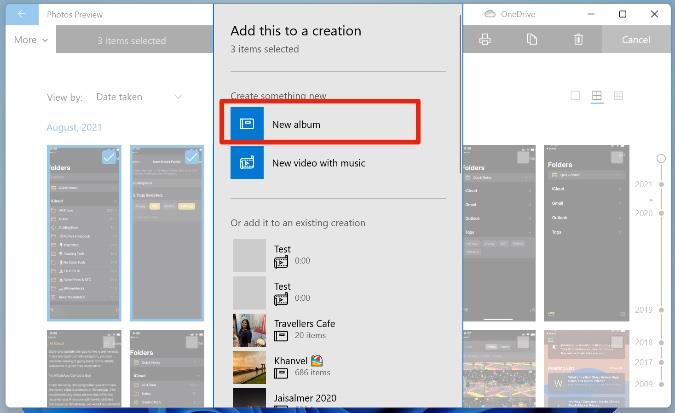
เลือกรูปภาพที่คล้ายกันจำนวนหนึ่งในแอป Microsoft Photos แล้วเลือกเพิ่มไปที่ด้านบน เลือกอัลบั้มใหม่จากเมนูบริบท ตั้งชื่อที่เกี่ยวข้องและโฟลเดอร์จะซิงค์กับบัญชี OneDrive ของคุณ
8. เล่นกับธีมมืด
คุณใช้เวลาส่วนใหญ่ใน Microsoft Photos ในเวลากลางคืนหรือไม่? คุณสามารถเปิดใช้งานธีมสีเข้มได้จากเมนูการตั้งค่าและพักสายตาและหลีกเลี่ยงการเครียดมากเกินไป
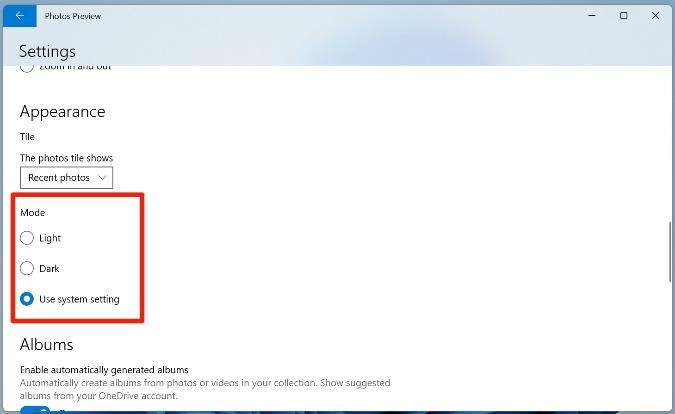
9. ส่งออกวิดีโอที่ราบรื่น
เรามั่นใจว่าคุณจะชื่นชอบความสามารถในการตัดต่อวิดีโอเริ่มต้นในแอป Microsoft Photos
หลังจากสร้างวิดีโอที่ยอดเยี่ยมในแอป Photos แล้ว หากคุณประสบปัญหากับการส่งออกวิดีโอ คุณต้องปรับแต่งการตั้งค่าเล็กน้อย
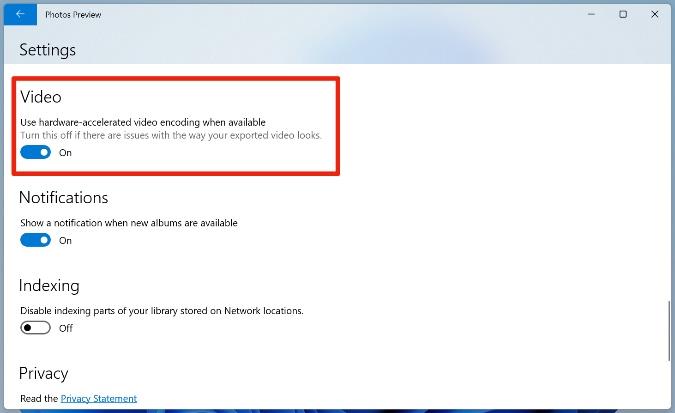
เปิดการตั้งค่า Microsoft Photos > วิดีโอและเปิดใช้งาน ใช้การเข้ารหัสวิดีโอที่เร่งด้วยฮาร์ดแวร์เมื่อมีตัวเลือก
สรุป: แอป Master Microsoft Photos บน Windows
Microsoft ได้ตอกย้ำมันด้วยแอปแกลเลอรีเริ่มต้นใน Windows 10 การรวม OneDrive นั้นตรงจุด เราหวังว่าจะเห็นแอป Microsoft Photos ที่คล้ายกันสำหรับ Android และ iOS ในอนาคตอันใกล้ แท็บรูปภาพ OneDrive ทำงานได้ดี แต่แอปแกลเลอรีที่ขับเคลื่อนโดย OneDrive ดั้งเดิมสามารถเพิ่มมูลค่าให้กับผู้ใช้ปลายทางได้